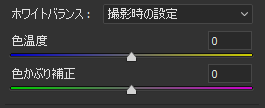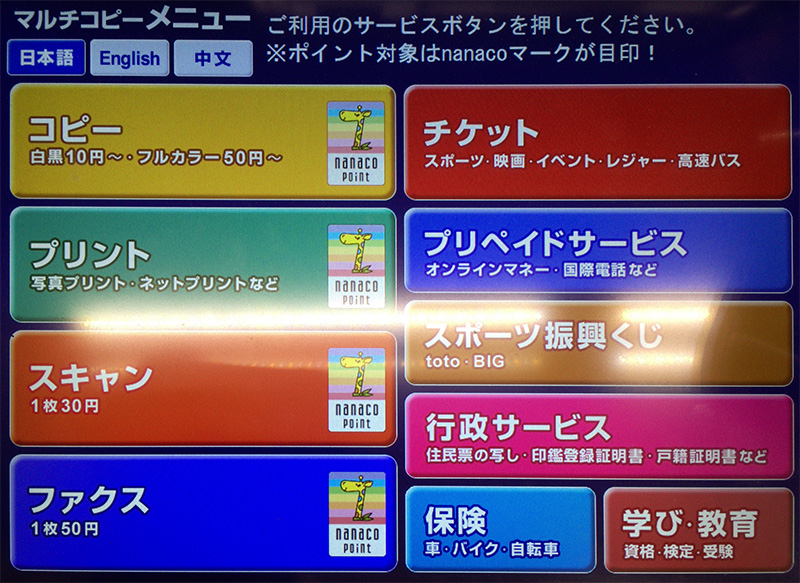MacでWinのように印刷プレビューを表示する方法とは?
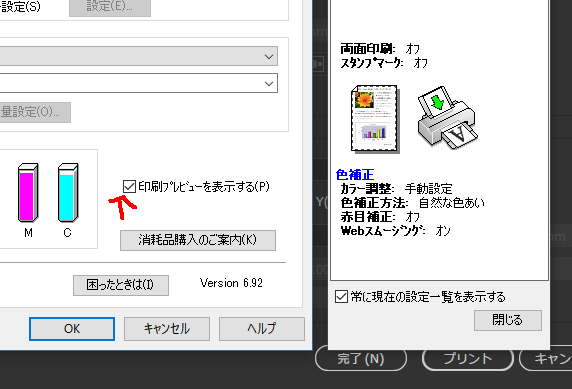
Windowsでプリントする際に、「印刷プレビューを表示する」というチェック項目があります。
しかしMacにはありません。ではWindows同様に印刷プレビューを表示する方法はあるでしょうか?
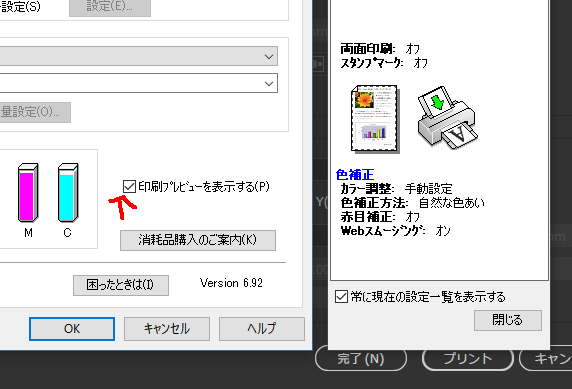
そもそも印刷プレビューって必要? by Macユーザー
と、ノマドMacユーザーには言われてしまいます。
しかもクリエイティブ事では優位と自負して上から目線で。
しかしそんな事を言うのは経験の浅いマックユーザーのみ。
古くからのマックユーザーなら昔のマックでプレビューができていたことを知っています。
これからお伝えする方法で、印刷前チェックのプレビュー表示をすることがmacでも可能になります。
なぜWindowsで印刷プレビューチェックがあって、Macにはないのか?理由はよくわかりません。
しかしエプソン、キャノン、どちらのプリンターでも状況は一緒で、Windowsに印刷プレビューチェック項目があって、Macには無い。
なので、Macオンリーのユーザーからすると印刷プレビュー必要なの?ってことになりますが、自分はWindowsでプリントするとき、99%「印刷プレビュー」項目にチェックをします。

Illustratorでプリントのダイアログでプリントボタンをクリックした後、数秒程度で上記のプレビューが画面に大きく表示され、プリントの最終確認ができるので、安心して最後の「印刷」をクリック印刷実行へ入れます。
「印刷プレビュー」項目にチェックは、用紙とインクを無駄にした経験から
プリント実行したら希望通りのプリントができず、高価な光沢紙とインクを台無しにした経験て無いでしょうか。
または封筒印刷しようとしたら逆さまにプリントされてしまったとか、はみだしてしまったとか。
ページ数が多いPDFファイルを割付プリントで思ったとおり出来ていなかったりとか。
そんなとき、ケースによりますがWindowsでプリントの場合、印刷プレビューにチェックができることで、ミスの回避をできたことが多々ありました。
例えばIllustratorのファイルに画像を配置している場合、プリントに適切な解像度、最低限の軽量なファイル形式にしていればプリントミスも少ないですが、いつでも100%プリントに最適な状態のデータになっているとは限りません。
配置したデータがPhotoshopデータでしかも編集途中レイヤー20枚以上で解像度もかなり高めの重いデータだったり、背景透過のpng(ピング)データを大量に配置していたり、配置はなくても必要以上にパスが複雑で重いデータだったりすると、Illustrator上での表示に問題なくても、プリンターへ送る段階でエラーのアラートもなく、プリント結果が予期せぬ事態になっていることもありました。
そんなときに印刷プレビューができると、プレビューの段階でプリント結果を画面で確認、シミュレーション出来、おかしなことになっている場合はそこで一旦キャンセルして、用紙とインクと時間を無駄にすることなく、データの編集へ戻ることができます。
そんな苦い経験から、Windows、Mac、両方のOSでのプリント経験があると、Windowsで印刷プレビューできるのに、なぜMacには無いの?となり、疑問と同時に不安になってしまいます。
Macでの印刷プレビュー確認方法
Macでは印刷プレビューというチェック項目がありませんが、別な方法で印刷プレビューをチェックしてみました。

Macで印刷プレビューチェック手順1
システム環境設定の「プリントとスキャナ」から、プリントに使用するドライバーを選択し、「プリントキューを開く…」を表示させます。
「一時停止」と表示されている文字の上の「II」一時停止ボタンをクリックし、「▶」再生ボタンにします。
すると「一時停止」が「再開」の表示に変わり、プリント実行命令が来てもすぐにプリントされない状態になります。

Macで印刷プレビューチェック手順2
手順1にしたあと、Illustratorでプリント設定を確認し、「プリント」をクリックします。するとプリントされずにプリントキューに書類が止まった状態になるので、プリントキューを開く…の画面の書類をダブルクリック、またはスペースキーを1回押して開きます。
すると、Windowsでの印刷プレビュー同様に大きな画面で印刷プレビューが表示されました。

まとめと感想
Windowsでの印刷プレビューにチェックするだけと比べMacではひと手間加えないとできませんでしたが、暫定この方法で同じように印刷プレビューを表示することができました。
MacでもOS9の時代のプリントドライバーには印刷プレビューのチェック項目がありましたが、OSXになってから気づくと消えていた。
OSXではプリントデータを流す際のエラーはないよ、ということなんでしょうか。
しかしここは、高い用紙にプリントするようなときや用紙とインクの残量が少なく失敗したくないときなど、事前に印刷プレビューがあることで気持ち的にも、物理的にも助かることがありますので、Macでプリント、不安になったら上記の手順を思い出して試してみて下さい。
Windowsでもカラーレーザープリンターでは、印刷プレビューがないプリンタードライバーもあるので、その場合はこの方法でプレビューチェック出来ると思いますので、会社のプリンターでの場合などの人もお試しを。
プリントプレビューONにして、プリントの無駄を極力無くしましょうー。
追伸 〜Macではプリントデータファイルアイコン表示が便利〜
Windowsでは無かったと思いますが、Macではプリンターへプリント実行した書類の中身が一覧からアイコン表示で確認ができます。

例えばPhotoshopやillustratorで、レイヤーのみ表示切替えてプリントする場合に、ファイル名は同じ、どこまでプリントデータ送信したっけ?ってときにはこのアイコンである程度認識することが可能です。